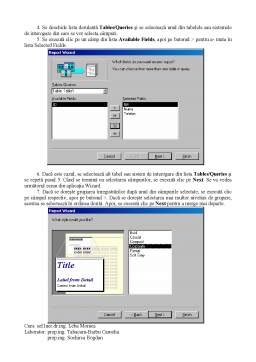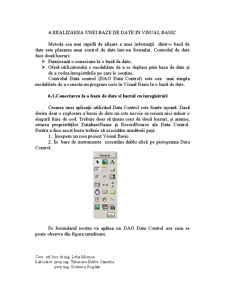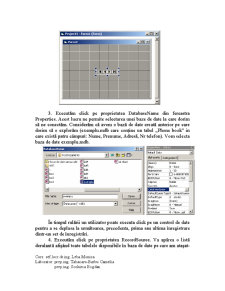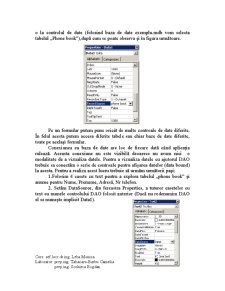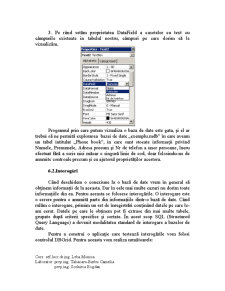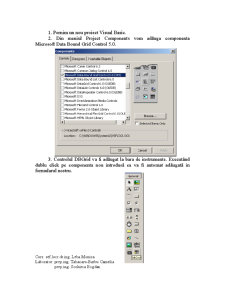Extras din curs
BAZE DE DATE
1. Introducere
Cele cinci programe din pachetul Microsoft Office sunt:
- Word , program de redactare care ofera facilitati de creare a unor note informative de o
pagina, a unui raport de prezentare cu elemente grafice sau chiar a unui studiu de 500 de
pagini.
- Excel , un program de calcul tabelar ce poate fi folosit pentru realizarea de analize
financiare, diagrame si grafice, pentru baze de date si pentru partajarea informatiilor cu
alte programe.
- PowerPoint , un program pentru realizarea de prezentari, permite crearea de diapozitive
sau tiparirea prezentarii.
- Outlook , ofera o agenda zilnica, un calendar si o lista pentru sarcinile cotidiene.
- Access , un program pentru baze de date.
Curs: sef lucr.dr.ing. Leba Monica
Laborator: prep.ing. Tabacaru-Barbu Camelia
prep.ing. Sochirca Bogdan
2. WORD
2.1. Deschiderea aplicatiei Word sub Windows
Programul Word se poate deschide din meniul Start din Windows. Se vor efectua urmatorii
pasi:
1. Deschideti meniul Start executând clic pe butonul Start.
2. În meniul Start executati clic pe Programs.
3. În meniul urmator executati clic pe Microsoft Word.
Se poate intra si într-un alt mod în aplicatia Word: deschideti meniul Start si executati clic pe
New Office Document. Pe ecran va aparea caseta de dialog New Office Document. În aceasta
caseta de dialog executati clic pe eticheta General (daca este cazul) iar apoi executati dublu clic pe
pictograma Blank Document.
2.2. Structura ecranului în aplicatia Word
Dupa ce ati intrat în aplicatia Word, vedeti un document gol, pregatit pentru introducerea
textului. Partile componente ale ecranului sunt prezentate în continuare:
Fig. 2.1. Ecranul de deschidere Word este un document gol
Spatiul
de lucru
Bara de
derulare
orizontala
Bara de
derulare
verticala
Bara de
stare
Bara de
formatare
Bara
standard
Bara de
meniuri Bara de titlu
Butonul de
minimizare
Butonul de
restaurare/maximizare
Butonul
Close
Curs: sef lucr.dr.ing. Leba Monica
Laborator: prep.ing. Tabacaru-Barbu Camelia
prep.ing. Sochirca Bogdan
Tabelul 2.1. Elementele componente ale ecranului Word
Element de ecran Functie
Spatiul de lucru
Bara de titlu
Bara de meniuri
Barele cu instrumente
Bara de stare
Barele de derulare
Butonul de minimizare
Butonul Close
Butonul de
restaurare/maximizare
Aici este afisat documentul proriu-zis, unde puteti introduce si prelucra
textul. Figura 2.1. prezinta un document gol.
Aici sunt afisate denumirea programului si a documentului curent. La
capatul din dreapta al barei de titlu se gasesc butoanele pentru
minimizare, restaurare si închidere a programului.
Titlurile meniurilor de pe aceasta bara permit accesul la comenzile
meniurilor din Word.
Micile simboluri sau butoane de pe barele cu instrumente permit
selectarea cu ajutorul mouse-ului a comenzilor folosite frecvent.
Word afiseaza pe bara de stare informatii despre document si starea
tastelor de blocare (lock keys) de pe tastatura.
Executând clic pe barele de derulare se realizeaza deplasarea în cadrul
documentului.
Executând clic pe acest buton se ascunde temporar programul (se
transforma într-o pictograma pe bara de sarcini). Apoi se poate executa
clic pe butonul Microsoft Word de pe bara de sarcini, din partea
inferioara a ecranului pentru a reintra în Word.
Executând clic pe acest buton se închide aplicatia Word.
Executând clic pe acest buton se mareste fereastra programului Word pe
întregul ecran, sau se reduce la dimensiunile initiale.
2.3. Utilizarea meniurilor si a barelor cu instrumente
În Word, pentru a-i comunica programului actiunile care vreti sa fie efectuate, va trebui sa
dati comenzi. Majoritatea comenzilor din Word pot fi emise folosind fie meniurile, fie barele cu
instrumente.
Pentru a selecta o comanda din meniuri:
1. Deschideti un meniu executând clic pe titlul lui de pe bara cu meniuri, Puteti deschide un
meniu si apasând simultan tasta Alt si tasta corespunzatoare literei subliniate din titlul meniului. De
exemplu, apasati Alt+F pentru deschiderea meniului File.
2. Dupa deschiderea meniului, executati clic pe comanda dorita, sau apasati litera subliniata
din numele comenzii.
În figura 2.2. este prezentat meniul File deschis. Word foloseste mai multe elemente în
meniurile sale pentru a oferi informatii suplimentare. În tabelul 2.2. sunt explicate aceste elemente.
Preview document
Conținut arhivă zip
- Totul despre Office si Visual Basic
- Access+VB.pdf
- MSAccess.pdf
- MSExcel.pdf
- MSPowerPoint.pdf
- MSWord.pdf